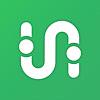NJTransit アプリでバスに乗る方法!
ニュージャージーに来てから利用することになるバス、NJTは意外と乗り方が難しいです。
そもそもいくら払えばいいのか情報があまり出てこないです。なので、アプリを使った乗り方や現金での乗り方を紹介します。
NJTバスのダメなところ
また、厄介なことにバスが来なかったり、遅延したり、途中で降ろされたりなどもよくあります。体験談ですが、バスに乗って途中でなんかトラブルがあり、全く違うルートでハッケンサックのバス停(大体のバスが通る)に移動したことがあります。また、バスの運転手がトイレに行くために停車し、店に駆け込むこともあります。さらには、バスがこなくて3時間もバス停で待ちぼうけなんてこともあります。ハッケンサックでバスの運転手が交代する場合もあるのですが、交代の運転手が居なくてそこで降ろされることもあります。乗り換えのチケットをもらえますが、追加で1ドルかかります。さらに次のバスまで1時間半待ちぼうけです。1時間で家に着くはずが4時間かかることもあるので、UberやLyftを使った方が賢明な場合があります。暇つぶし道具を持っていきましょう。
アプリを利用する前の準備
まずアプリですが、アメリカ版のアップルアカウントがないとダウンロードできません。
パソコンで作成しましょう。アカウントの切り替え時には全てのサービスが切り替わるのでApple music,iCloudなどは、一旦切れますがダウンロードが終わったら元に戻しましょう。
NJ TRANSIT app(アメリカ版のみ)

このアプリは画面を見せるだけでバスに乗れる優れものです。さらに現金で支払うよりも少し安いのでお勧めです。まずはアカウント登録しましょう。
チケットの購入
アプリを開くと最初にHome画面になります。
- 1. Buy Tickets をクリックします。
- 2. (Buy Tickets)Bus をクリックします。
- 3. (Purchase Using)Route&Zoneを選択します。
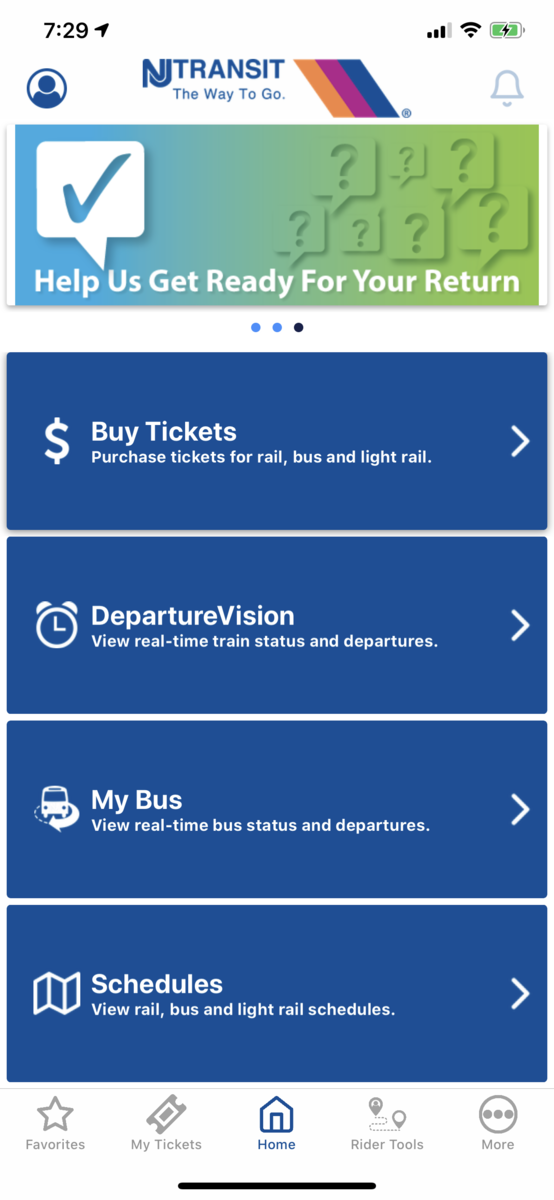


- (MyBus) ここで自分が乗る路線を選択します。空港に行くのであれば1-NEWARKなどを選択します。右側に星があると思いますが、ここでお気に入りを登録しておけます。後ほどご紹介いたします。
- (Select Zones)ここで、Zones(ゾーン)の選択ですがここが難しいです。ゾーンは大体1〜3,4までありますが、この選択で金額が変動します。ゾーンの確認はネットで調べるのが結構難しくどのバス停から何処までが1なのか2なのかわかりません。
- (Select Tickets)次はチケットの枚数や回数券を選択します。毎日乗車し、3ゾーン以上であれば回数券がお勧めですが、20日間という期限つきです。期限を過ぎると削除されますので注意が必要です。



- (Payment Type) 次は支払い方法の選択します。私の場合はVisaカードが登録してあるので、Visaを選択します。
- (Order Summary)CVV(セキュリティコード)を入力します。クレジットカードの裏面の3桁です。アメックスの場合は表の4桁を入力します。
- 入力終了後Active(アクティブ)にするか聞かれますので、すぐに乗る場合はアクティブを選択しましょう。乗車しない場合でも一番下のMy Ticketsから呼び出せるので大丈夫です。
- 一度アクティブにしてしまうとキャンセル不可です。また、30分間のリミット付きで消えてしまうので、注意が必要です。目的のバスがきて確認できてからアクティブにしましょう。
- 後は、運転手に画面を見せるだけで乗車可能です。



クレジットカードの登録
- (More Options)まず一番下のMoreを選択します。
- (Payment Methods)Payment Methodsを選択します。ここでAdd Credit Cardを選択します。
- (Setup Payment)ここで、クレジットカードの情報を入力してください。Zip/Postal Codeはアメリカの郵便番号で大丈夫です。逆に日本の郵便番号は弾かれてしまいますので、旅行の場合は適当にホテルの郵便番号などを入れましょう。最後にAdd New Paymentを押して登録完了です。



TRANSIT app(日本版もあり)

このアプリはバスの乗車時刻や乗り換え案内をしてくれるアプリです。
バスが今何処を走っているのかも分かる場合もわかります。たまに表示されませんが。。
バスで行きたいところに行くには必須です。GoogleMapでも大丈夫ですが、こっちの方が時刻は確実な気がします。
- アプリを起動すると現在自分がいる場所と近くを通るバスのルートが表示されます。
- 166ルートを選択すると後何分で到着するか表示されます。この場合は5分後と24分後と47分後です。47分後だけグレー表示になっているので、運行してない可能性がありますので、こないと思われます。また、白丸にバスのアイコンが2つ表示されています、これが現在のバスの位置です。
- 現在のルートはニューヨーク方面(上り)のルートですが、2の画面の下の方を右にスワイプするとニュージャージ内(下り)のルートになります。ちなみに○にTのアイコンは166Tというバスがきます。これは、快速バスですなので早いですが、止まらない地域の人は注意が必要です。



- 上にスワイプすると各バス停と到着時刻が表示されます。
- 166では表示されませんが、GOを押すと目的地に合わせた最大3ルートの方法が表示されます。徒歩と乗り換え到着予定時刻と自転車で移動した場合とUBERやLyftをつかって移動した場合の時間が表示されます。自分が一番いいと思う移動方法と選ぶと画面がそれに合わせて案内に変わります。
- 今回はBergen Community College〜35E dsall Aveに帰るルートをチョイスしました。ルートは真ん中の2回乗り換えで3回バスに乗るルートをチョイスしました。



- 地図を2本指で拡大すると徒歩のルートから案内してくれます。
- 上にスワイプすると詳細が表示されます。